[ROG Accessory] Armoury II – Pengenalan Product Keyboard
menu utama ROG Armoury II
Semua aksesoris ROG yang terhubung ke komputer pengguna menampilkan ROG Armoury II.
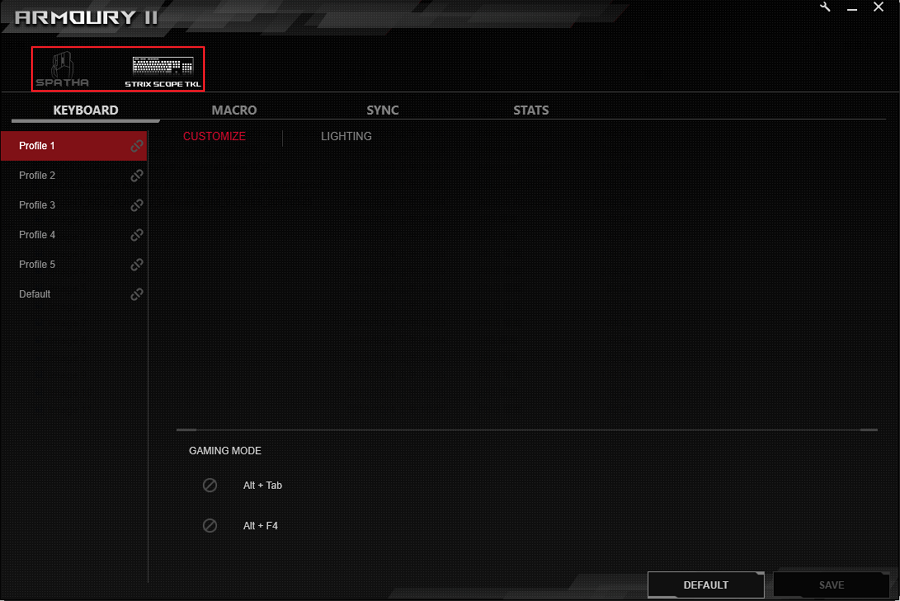
Pengaturan ROG Armoury II
-
Klik tombol alat (tool button) untuk memulai pengaturan.
-
Klik [Live Update] untuk memperbarui software dan firmware.
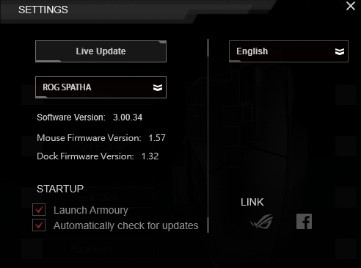
3. Klik menu drop down untuk memeriksa versi software dan versi firmware dari aksesoris anda.
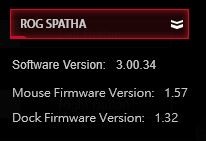
4. Klik menu drop down bahasa (language) untuk mengubah bahasa.
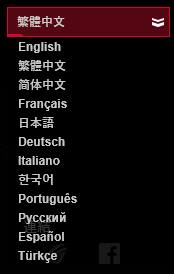
5. Hubungkan ke website resmi ROG dan Fanpage Facebook ROG.
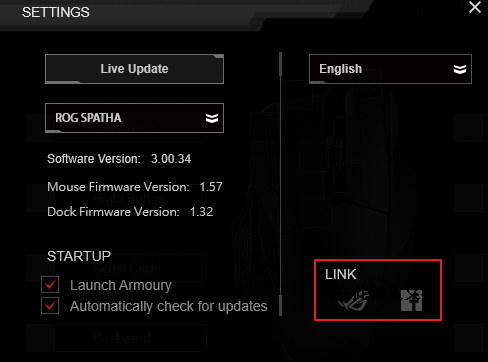
Pengenalan menu ROG Armoury II
MENU KEYBOARD
-
Pilih profile keyboard untuk menyesuaikan fungsi seperti tombol, pencahayaan, dan lain-lain.
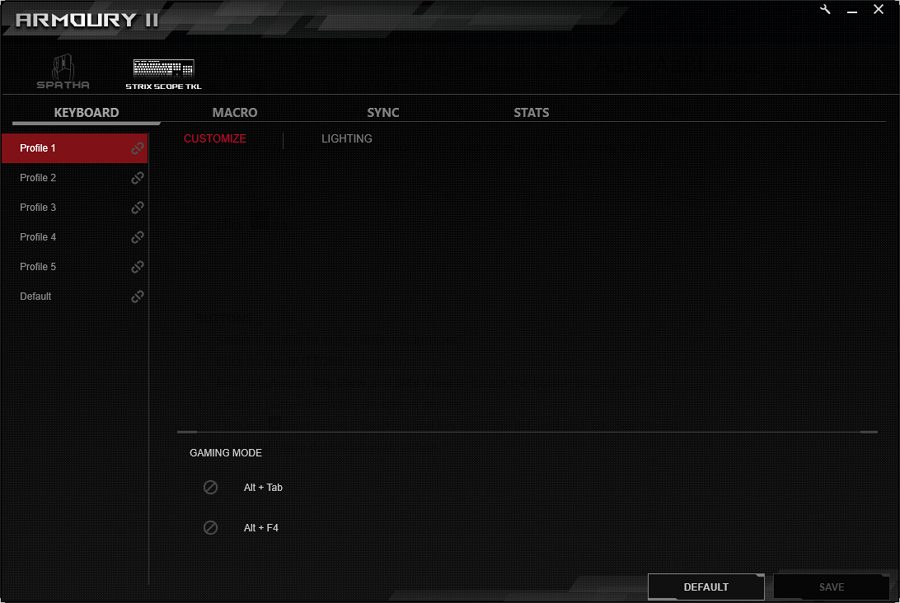
-
Klik untuk menghubungkan profil ke program.
CUSTOMIZE (Penyesuaian)
Pengguna dapat menyesuaikan fungsi keyboard dengan mengklik tomboh dibawah ini.
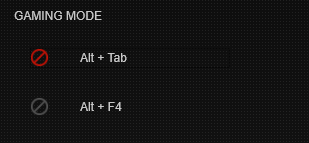
LIGHTING (Pencahayaan)
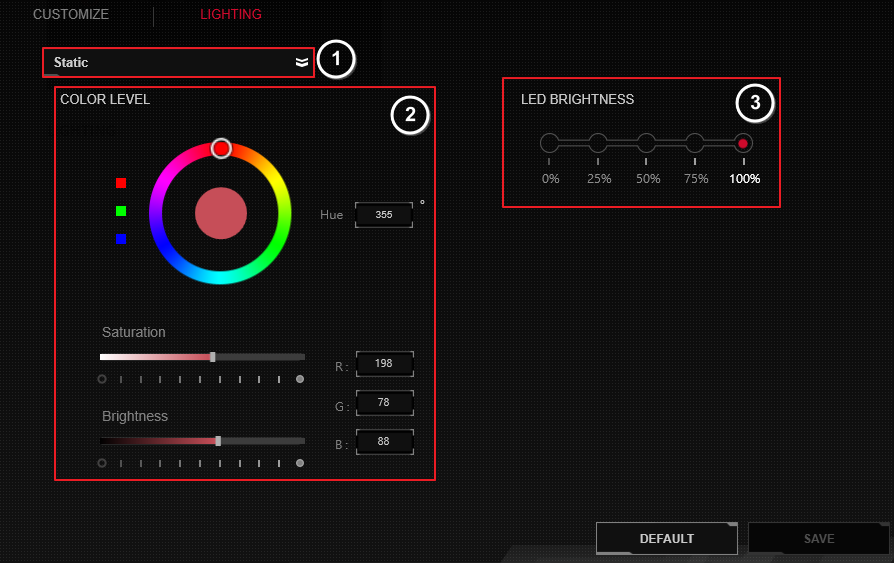
-
Pilih efek cahaya dari daftar drop-down.
-
Sesuaikan warna, saturasi dan kecerahan.
-
Pilih kecerahan untuk mode kabel (wired mode) dan mode nirkabel (wireless mode).
-
Klik SAVE untuk menyimpan perubahan.
MENU MACRO
Macro keyboard memungkinkan pengguna untuk merekam urutan tindakan keyboard agar dapat melakukan pekerjaan yang berulang. Silakan ikuti langkah berikut untuk membuat macro.
-
Klik untuk membuat (create), menghapus (delete) dan memuat (load) macro.
-
Klik tombol RECORD untuk memulai merekam tindakan.
-
Klik tombol STOP untuk menyelesaikan merekam tindakan.
-
Klik SAVE untuk menyimpan macro ini.
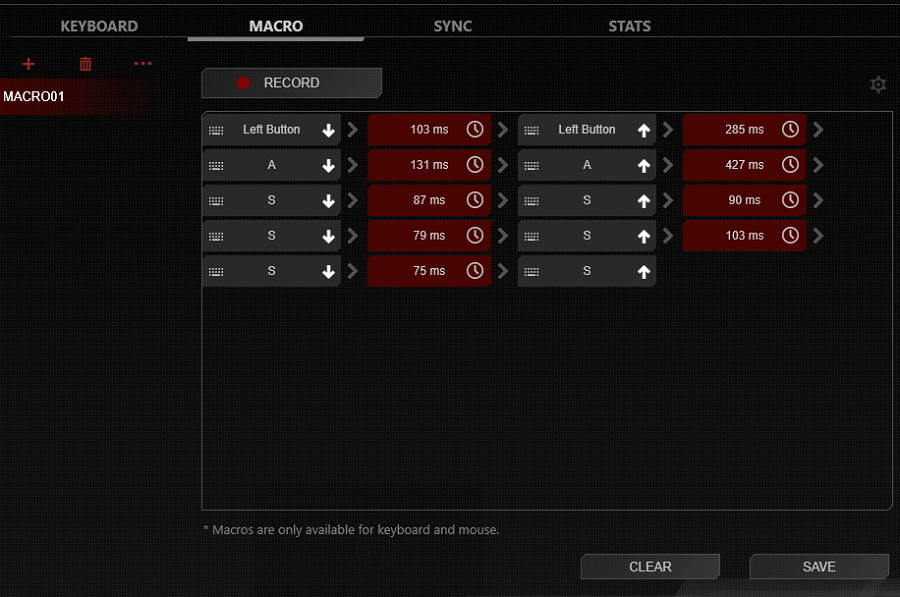
5. Ikuti perintah berikut untuk menetapkan tombol yang akan memiliki fungsi macro.
MENU SYNC
Semua aksesoris yang terhubung pada komputer ini bisa diatur menjadi warna yang sama.
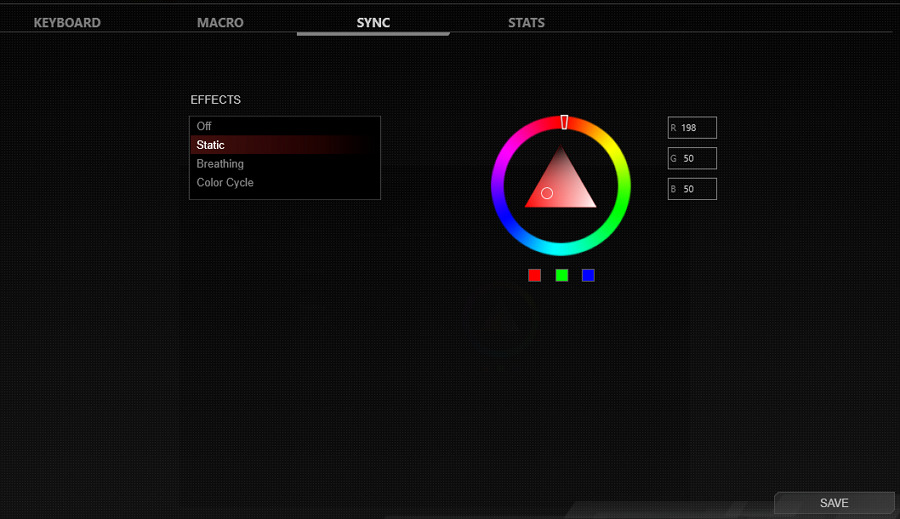
MENU STATS
-
Klik tombol RECORD untuk memulai merekam waktu klik pada setiap tombol.
-
Klik tombol STOP untuk menghentikan rekaman.
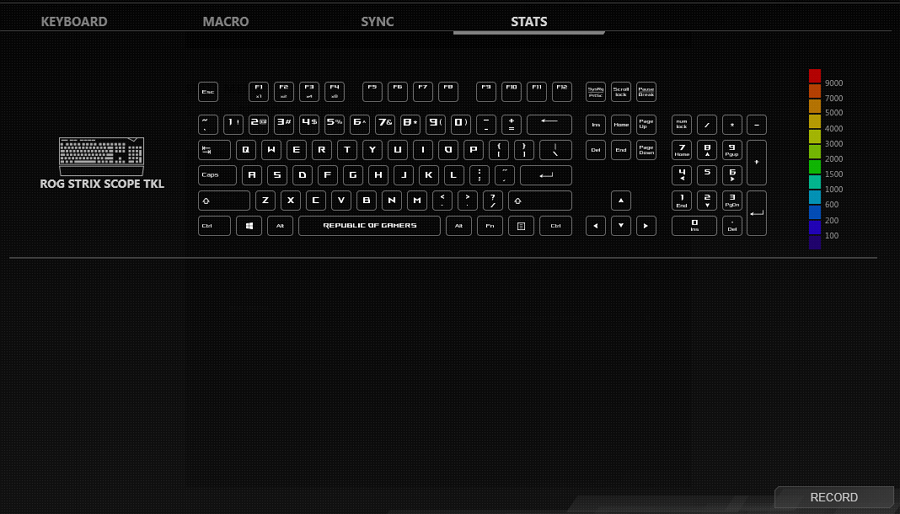
FAQ
Pertanyaan1: Armoury II saya tidak dapat mendeteksi keyboard.
Jawaban1: Silakan lepaskan keyboard dari komputer anda, kemudian pasang kembali.